Samsung SGH-X660 – страница 2
Инструкция к Сотовому Телефону Samsung SGH-X660
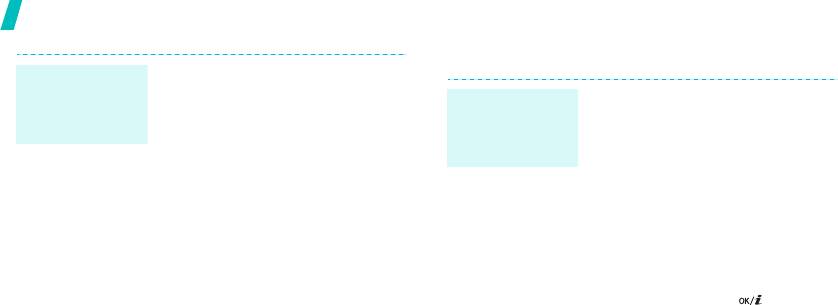
Дополнительные возможности телефона
Отправка сообщений
1. В режиме ожидания нажмите
Создание и
программную клавишу <
Меню
> и
отправка
Отправка
1. В режиме ожидания нажмите
выберите
Тел. книга
→
Моя
визитной
текстового
программную клавишу <
Меню
> и
визитная карточка
.
карточки
сообщения
выберите
Сообщения
→
Создать
2. Укажите свои контактные
(SMS)
сообщение
→
SMS сообщение
.
сведения.
2. Введите текст сообщения.
3. Нажмите программную клавишу
3. Нажмите программную клавишу
<
Сохран.
> для сохранения
<
Опции
> и выберите пункт
визитной карточки.
Сохранить и отправить
или
4. Чтобы отправить визитную
Отправить
.
карточку, нажмите программную
4. Введите номера адресатов.
клавишу <
Опции
> и выберите
5. Нажмите клавишу [] для
пункт
Отправить по
→
способ
отправки сообщения.
отправки.
18
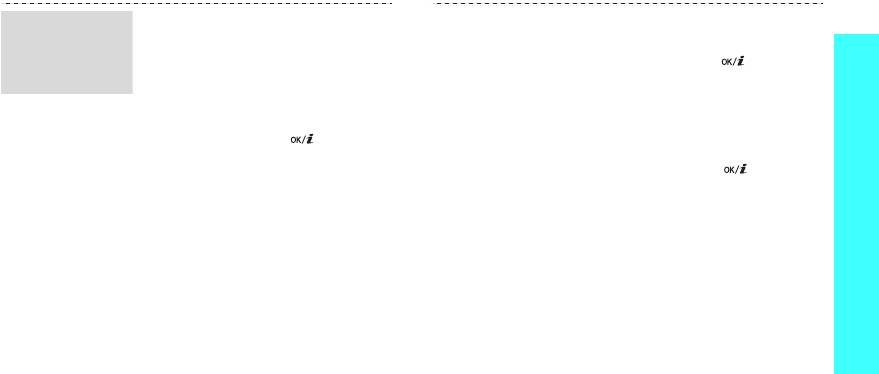
Отправка
1. В режиме ожидания нажмите
6. Выберите пункт
Сообщение
.
мультимедийного
программную клавишу <
Меню
> и
Дополнительные возможности телефона
7. Введите текст сообщения и
сообщения
выберите
Сообщения
→
Создать
нажмите клавишу [].
(MMS)
сообщение
→
MMS сообщение
.
8. Нажмите клавишу <
Опции
> и
2. Выберите пункт
Тема
.
выберите пункт
Отправить
.
3. Введите тему сообщения и
9. Введите номера или адреса
нажмите клавишу [].
получателей.
4. Выберите
Картинка и видео
или
10. Нажмите клавишу [] для
Звук
.
отправки сообщения.
5. Если выбран вариант
Картинка и
видео
, выберите пункт
Добавить
картинку
или
Добавить видео
и
добавьте изображение или
видеоклип.
Если выбран пункт
Звук
,
выберите
Добавить звук
и
добавьте звукозапись.
19
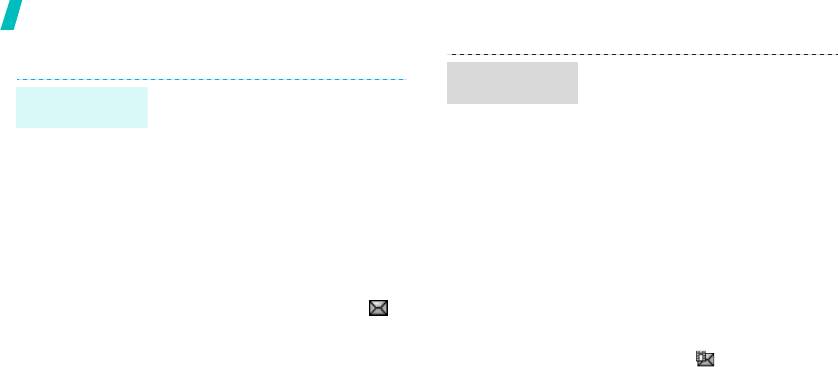
Дополнительные возможности телефона
Просмотр сообщений
Просмотр MMS-
При поступлении уведомления
сообщения
Просмотр SMS-
При поступлении уведомления
1. Нажмите программную клавишу
<
Просмотреть
>.
сообщения
1. Нажмите программную клавишу
<
Просмотреть
>.
2. Нажмите программную клавишу
<
Опции
> и выберите пункт
2. Выберите сообщение в папке
Извлечь
.
«Входящие».
3. Выберите сообщение в папке
В папке «Входящие»
«Входящие».
1. В режиме ожидания нажмите
В папке «Входящие»
программную клавишу <
Меню
> и
выберите
Сообщения
→
Мои
1. В режиме ожидания нажмите
сообщения
→
Входящие
.
программную клавишу <
Меню
> и
выберите
Сообщения
→
Мои
2. Выберите SMS-сообщение ().
сообщения
→
Входящие
.
2. Выберите нужное MMS-
сообщение ().
20
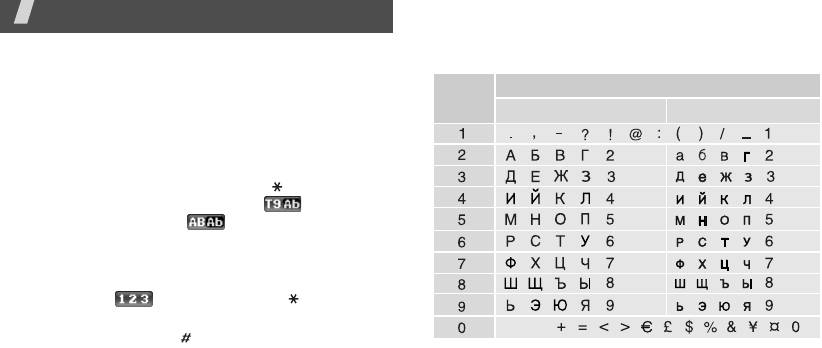
Ввод текста
Использование алфавитного режима
Режимы T9, алфавитный, ввода цифр и ввода символов
Нажимайте соответствующую клавишу, пока нужный
символ не появится на экране.
Текст для определенных компонентов, таких как обмен
сообщениями, телефонная книга или календарь, можно
Символы в порядке их отображения
Клавиша
вводить в следующих режимах: алфавитный, T9, ввода
Верхний регистр
Нижний регистр
цифр и ввода символов.
Изменение режима ввода текста
• Нажимайте и удерживайте клавишу [] для
переключения между режимом T9 ( ) и
алфавитным режимом ( ). Для некоторых стран
также существует возможность переключения в режим
ввода на языках этих стран.
• Для переключения регистра или перехода в режим
ввода цифр () нажмите клавишу [].
• Для переключения в режим ввода символов нажмите и
Пробел
удерживайте клавишу [].
21
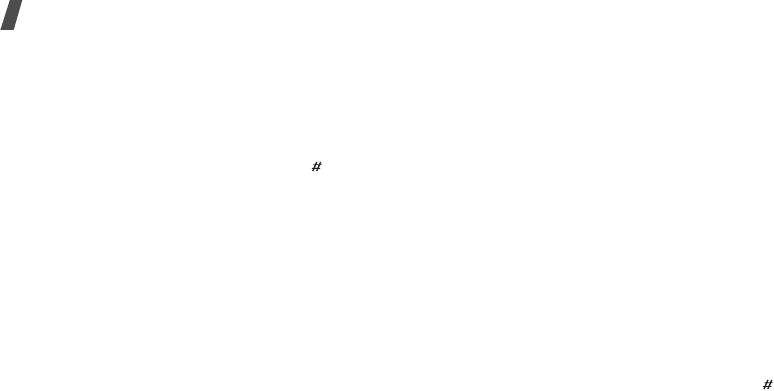
Ввод текста
Советы по использованию алфавитного режима
Ввод слова в режиме T9
• Если требуется ввести одну букву дважды или ввести
1. Слово набирается клавишами [
2
] — [
9
]. Для ввода
другую букву при помощи той же клавиши, дождитесь
буквы нажимайте соответствующую клавишу только
автоматического перемещения курсора вправо или
один раз.
нажмите клавишу [Вправо]. Затем введите следующую
Например, нажмите клавиши [
5
], [
2
], [
6
], [
2
] и [
3
] для
букву.
ввода слова Образ в режиме T9.
• Для вставки пробела нажмите клавишу [].
В режиме T9 слово предугадывается при наборе и
• Для перемещения курсора используйте клавиши
может изменяться при нажатии каждой следующей
перемещения.
клавиши.
• Для удаления символов по одному нажимайте
2. Прежде чем заменять или удалять набранные
клавишу [
C
]. Для полной очистки дисплея нажмите и
символы, введите слово полностью.
удерживайте клавишу [
C
].
3. При появлении правильного слова переходите к шагу
4. В противном случае нажимайте клавишу [
0
] для
Режим T9
отображения других вариантов слова,
соответствующих нажатым клавишам.
Интеллектуальный режим ввода текста T9 позволяет
ввести символ одним нажатием клавиши.
Например, словам ГОД и ВОЗ соответствует
одинаковая последовательность клавиш [
2
], [
5
] и [
3
].
4. Чтобы вставить пробел, нажмите клавишу [] и
начинайте вводить следующее слово.
22
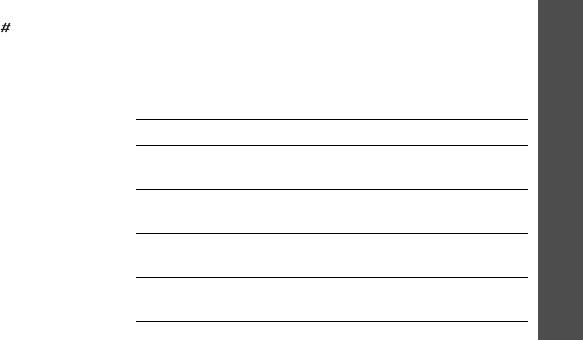
Советы по использованию режима T9
Режим ввода цифр
• Для автоматического ввода точек или апострофов
Этот режим позволяет вводить цифры.
нажимайте клавишу [
1
].
Ввод текста
Нажимайте клавиши, соответствующие цифрам, которые
• Для вставки пробела нажмите клавишу [].
требуется ввести.
• Для перемещения курсора используйте клавиши
перемещения.
Режим ввода символов
• Для удаления символов по одному нажимайте
Этот режим позволяет вводить символы.
клавишу [
C
]. Для полной очистки дисплея нажмите и
удерживайте клавишу [
C
].
Действие Нажмите
Добавление новых слов в словарь T9
Отображение
[Вверх] или [Вниз].
Для некоторых языков эта функция не поддерживается.
дополнительных символов
1. Введите слово, которое требуется добавить.
Выбор символа Соответствующая
2. Для отображения других вариантов слова,
цифровая клавиша.
соответствующих нажатым клавишам, нажимайте
Удаление введенных
[
C
].
клавишу [
0
]. Если других вариантов нет, в нижней
символов
строке дисплея отображается пункт
Добав
.
Вставка символов Программная клавиша
3. Нажмите программную клавишу <
Добав.
>.
<
Да
>.
4. В алфавитном режиме введите слово, которое
требуется добавить, и нажмите программную клавишу
<
Да
>.
23
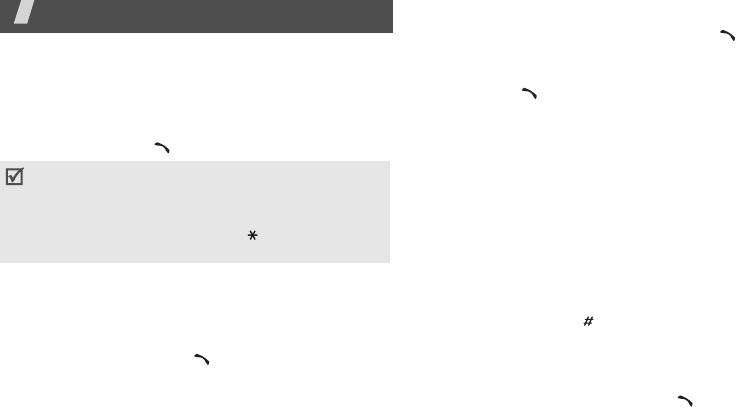
Функции вызова
Повторный набор номеров
1. В режиме ожидания нажмите клавишу [] для
Дополнительные функции вызова
отображения списка последних номеров.
2. Прокрутите список до нужного номера и нажмите
Выполнение вызова
клавишу [].
1. В режиме ожидания введите код зоны и телефонный
Вызов из телефонной книги
номер.
Для набора номера, хранящегося в телефонной книге,
2. Нажмите клавишу [].
можно выбрать его в телефонной книге.
стр. 31
•
Чтобы удалить последнюю цифру, нажмите клавишу
[
C
]. Чтобы удалить с дисплея всю запись, нажмите и
Наиболее часто используемые номера можно назначить
удерживайте клавишу [
C
]. Можно переместить курсор
цифровым клавишам с помощью функции быстрого
для изменения неправильно набранной цифры.
набора.
стр. 33
• Нажмите и удерживайте клавишу [], чтобы сделать
Быстро набирать телефонные номера, хранящиеся на
паузу между набором цифр.
SIM-карте, можно, используя номера ячеек, назначенные
Международные вызовы
номерам при сохранении.
1. В режиме ожидания нажмите и удерживайте клавишу
1. В режиме ожидания введите номер ячейки памяти и
[
0
]. Появится символ
+
.
нажмите клавишу [].
2. Введите код страны, код зоны и телефонный номер, а
2. Для прокрутки списка номеров нажимайте клавиши
затем нажмите клавишу [].
[Влево] или [Вправо].
3. Для набора выбранного номера нажмите программную
клавишу <
Вызов
> или клавишу [].
24
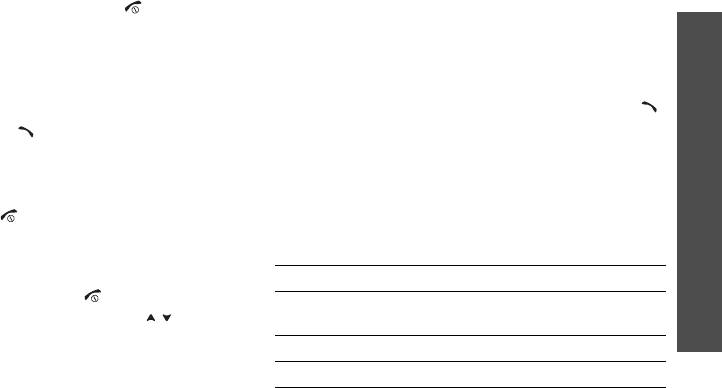
Завершение вызова
Просмотр списка пропущенных вызовов
Закройте телефон или нажмите клавишу [].
Если есть пропущенные вызовы, их количество
Функции вызова
отображается на экране.
Ответ на вызов
1. Нажмите программную клавишу <
Просмотреть
>.
2. При необходимости прокрутите список пропущенных
При поступлении вызова подается звуковой сигнал, и на
вызовов.
дисплее появляется изображение входящего вызова.
3. Для набора выбранного номера нажмите клавишу [].
Для ответа на вызов нажмите программную клавишу
<
Принять
> или клавишу [].
Использование телефонной гарнитуры
Советы по ответам на вызовы
Телефонная гарнитура позволяет отправлять и принимать
• Если включен режим
Ответ
любой клавишей
, для
вызовы, не держа телефон в руках.
ответа на вызов можно нажать любую клавишу, кроме
клавиш <
Отказ
> и [].
стр. 70
Подключите телефонную гарнитуру к разъему на левой
стороне телефона. Кнопка на гарнитуре работает
• Когда включен режим
Активная крышка
, для ответа
следующим образом:
на вызов достаточно открыть телефон.
стр. 70
• Чтобы отклонить вызов, нажмите программную
Действие Нажмите
клавишу <
Отказ
> или клавишу [].
Повторить вызов
Дважды нажмите и
• Нажмите и удерживайте одну из клавиш [ / ]. Таким
последнего номера
удерживайте кнопку.
образом можно отклонить вызов или отключить
Ответить на вызов Нажмите кнопку.
звуковой сигнал, в зависимости от значения
параметра
Боковая клавиша
.
стр. 70
Завершить вызов Нажмите кнопку.
25
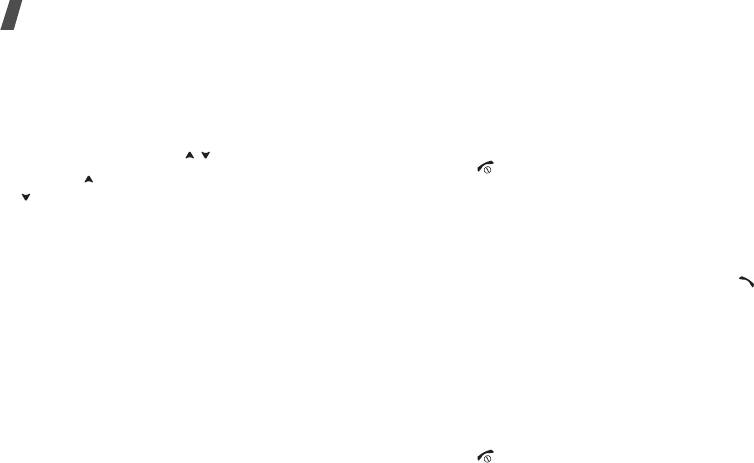
Функции вызова
Функции в режиме вызова
3. Для переключения между вызовами нажимайте
программную клавишу <
Перекл.
>.
Во время разговора можно использовать ряд функций.
4. Чтобы завершить удерживаемый вызов, нажмите
программную клавишу <
Опции
> и выберите пункт
Регулировка громкости во время вызова
Закончить
удержание
.
Для регулировки громкости динамика во время вызова
5. Чтобы завершить текущий вызов, нажмите клавишу
пользуйтесь клавишами [ / ].
[].
Клавиша [] предназначена для увеличения, а клавиша
[] — для уменьшения уровня громкости.
Ответ на второй вызов
Во время разговора можно ответить на входящий вызов,
Режим удержания/извлечения вызова
если данная услуга поддерживается сетью и
Чтобы перевести вызов в режим удержания или извлечь
активизирована функция ожидания вызова.
стр. 74
его, нажмите программную клавишу <
Удержать
> или
1. Для ответа на вызов нажмите клавишу [ ]. Первый
<
Извлечь
>.
вызов автоматически переводится в режим удержания
на линии.
Совершение второго вызова
2. Для переключения между вызовами нажимайте
Вы можете отправить другой вызов, если сеть
программную клавишу <
Перекл.
>.
поддерживает такую возможность.
3. Чтобы завершить удерживаемый вызов, нажмите
1. Нажмите программную клавишу <
Удержать
>, чтобы
программную клавишу <
Опции
> и выберите пункт
перевести текущий вызов в режим удержания.
Закончить
удержание
.
2. Отправьте второй вызов обычным способом.
4. Чтобы завершить текущий вызов, нажмите клавишу
[].
26
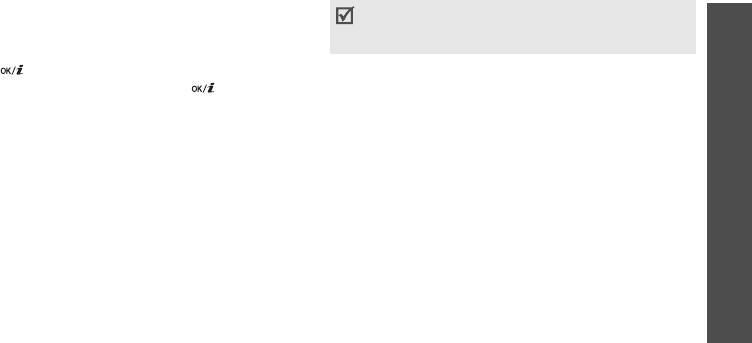
Использование громкоговорящей связи
•
Выкл. DTMF
/
Вкл. DTMF
. Включение или выключение
тональных сигналов клавиатуры.
Во время беседы необязательно держать телефон в
руках: динамик позволяет находиться на некотором
Для управления автоответчиком или соединения с
Функции вызова
расстоянии от телефона.
компьютеризированной телефонной системой
необходимо выбрать пункт
Вкл. DTMF
.
Чтобы включить функцию громкоговорящей связи,
нажмите клавишу [ ], а затем <
Да
>. Для переключения
•
Отправка DTMF
. Передача сигналов DTMF (Dual tone
на использование динамика нажмите клавишу [] еще
multi-frequency — двухтональные многочастотные
раз.
сигналы) в виде группы. Сигналы DTMF используются
в телефонах для тонового набора номера — их можно
Использование функций, доступных во время
услышать во время набора номера. Эта функция
вызова
удобна для ввода пароля или номера счета при работе
Во время вызова программная клавиша <
Опции
>
с автоматизированными системами, например с
предоставляет доступ к следующим функциям.
банковскими службами.
•
Громкая связь Вкл.
/
Громкая связь Выкл
.
•
Контакты
. Доступ к списку контактов.
Включение громкоговорящей связи или переключение
•
Закончить удержание
. Отключение удерживаемого
в обычный режим.
вызова.
•
Меню
. Доступ к функциям меню телефона.
•
Перевод вызова
. Передача текущего вызова
•
Вкл. звук
/
Выкл. звук
. Выключение микрофона
абоненту, находящемуся в состоянии удержания. Эта
аппарата (чтобы телефонный собеседник не мог вас
функция позволяет двум вызывающим абонентам
слышать) или включение микрофона.
разговаривать между собой, но вы при этом
отключаетесь от вызова.
27
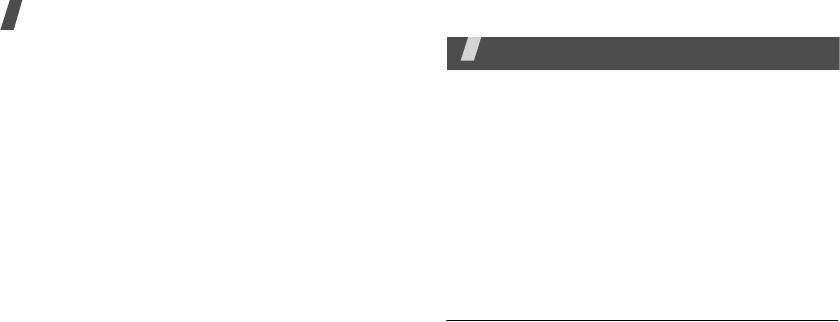
Функции меню
•
Объединить
. Организация конференц-вызова
Функции меню
посредством добавления абонента, находящегося в
состоянии удержания, к текущему вызову. В
Описание всех пунктов меню
конференц-вызове могут принимать участие до пяти
абонентов.
Журнал звонков
(меню 1)
•
Разделить
. Выбор одного из участников конференц-
вызова. Затем можно использовать следующие
Это меню позволяет просматривать исходящие, входящие
функции:
или пропущенные вызовы и их продолжительность. Кроме
того, можно просматривать стоимость звонков,
если эта
Частный
. Конфиденциальный разговор с одним из
функция поддерживается SIM-картой.
участников конференции. Другие участники вызова
могут продолжать говорить между собой. Чтобы после
Чтобы открыть это меню, в режиме ожидания нажмите
конфиденциального разговора вернуться к
программную клавишу <
Меню
> и выберите пункт
Журнал
конференции, выберите
Объединить
.
звонков
.
Удалено
. Отключение одного из участников
Текущие записи
(меню 1.1)
конференц-вызова.
В этом меню отображаются последние исходящие,
входящие и пропущенные вызовы.
28
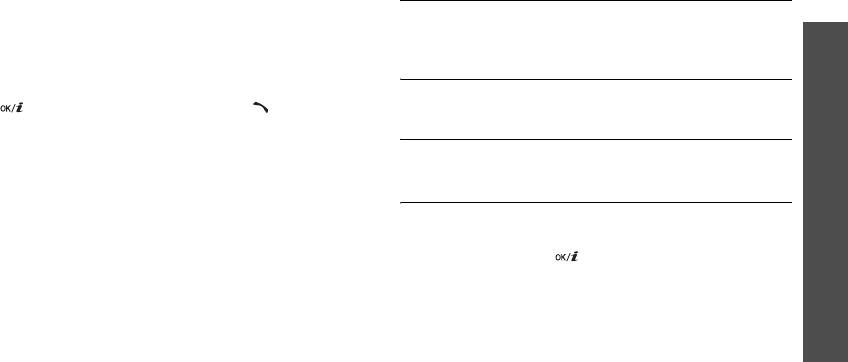
Переход к записи вызова
Пропущенных
(меню 1.2)
1. Для выбора типа вызова нажимайте клавиши [Влево]
Это меню содержит последние вызовы, на которые вы не
или [Вправо].
Функции меню
ответили.
2. Для прокрутки списка вызовов нажимайте клавиши
[Вверх] или [Вниз].
Исходящие
(меню 1.3)
3. Для просмотра сведений о вызове нажмите клавишу
В этом меню отображаются последние исходящие вызовы.
[ ], для набора номера — клавишу [].
Входящие
(меню 1.4)
Функции работы с записями вызовов
Журнал звонков
Во время просмотра сведений о вызове программная
В этом меню отображаются последние входящие вызовы.
клавиша <
Опции
> предоставляет доступ к следующим
функциям.
Удалить все
(меню 1.5)
•
Вызов
. Изменение номера и его набор.
Это меню позволяет удалить все записи для каждого типа
(меню 1)
•
Сохранить запись
. Сохранение номера в списке
вызовов.
контактов.
1. Нажмите клавишу [ ], чтобы выбрать типы вызовов
•
Отправить
. Отправка SMS- или MMS-сообщения на
для удаления.
выбранный номер.
2. Нажмите программную клавишу <
Удалить
>.
•
Удалить
. Удаление выделенной записи или всех
3. Нажмите программную клавишу <
Да
>, чтобы
записей.
подтвердить удаление.
29
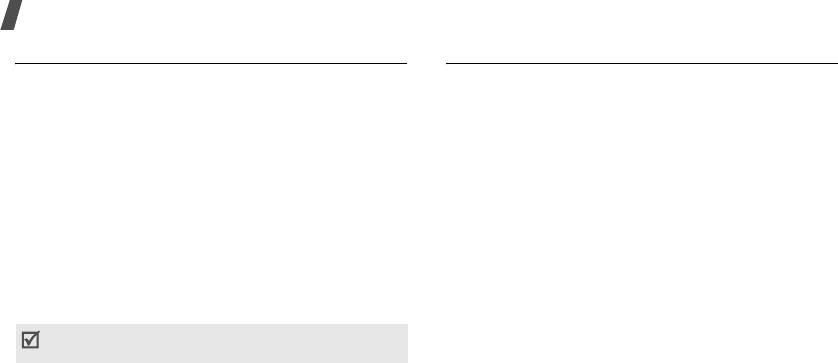
Функции меню
Продолжительность
(меню 1.6)
Стоимость
(меню 1.7)
Это меню позволяет просмотреть продолжительность
Эта сетевая функция позволяет узнать стоимость вызовов.
исходящих и входящих вызовов. Подлежащая оплате
Это меню доступно только в том случае, если
фактическая продолжительность разговоров,
соответствующая функция поддерживается SIM-картой.
учитываемая оператором сети, может отличаться от этих
Внимание: данная функция не предназначена для
данных.
использования при расчетах с оператором.
•
Последнего
. Продолжительность последнего вызова.
•
Последнего
. Стоимость последнего вызова.
•
Исходящих
. Общая продолжительность всех
•
Общая
. Общая стоимость всех вызовов. Если общая
исходящих вызовов.
стоимость превышает максимальное значение,
•
Входящих
. Общая продолжительность всех входящих
указанное в пункте
Задать максимальную
, новые
вызовов.
вызовы можно будет сделать только после сброса
счетчика.
Для сброса счетчиков продолжительности нажмите
•
Максимальная
. Максимальная стоимость, указанная
программную клавишу <
Сброс
>. Необходимо ввести
в пункте
Задать максимальную
.
пароль телефона.
•
Сброс
счетчиков
. Сброс показателей счетчиков
На заводе-изготовителе устанавливается пароль
00000000
.
стоимости.
Этот пароль можно изменить.
стр. 76
•
Задать максимальную
. Установка максимально
допустимой стоимости вызовов.
•
Стоимость единицы
. Указание цены на единицу
измерения для расчета стоимости вызовов.
30
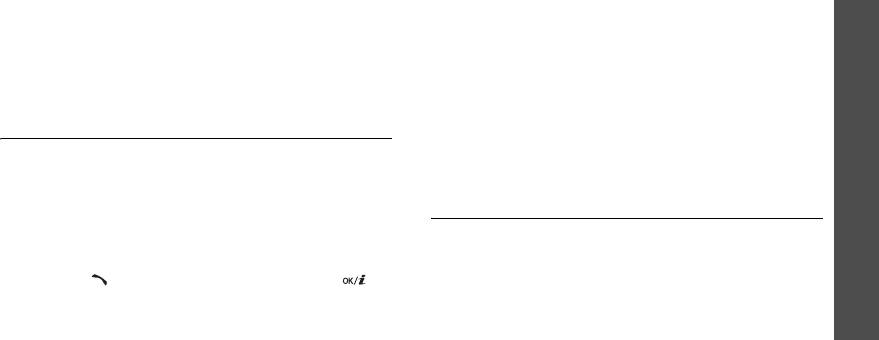
Тел. книга
(меню 2)
Параметры работы с контактами
При просмотре сведений о контакте программная клавиша
Телефонные номера можно хранить в памяти SIM-карты
<
Опции
> предоставляет доступ к следующим функциям.
Функции меню
или в памяти телефона. Это отдельные места хранения,
но они используются как единая телефонная книга.
•
Редактировать
. Изменение сведений о контакте.
•
Отправить
. Отправка SMS- или MMS-сообщения на
Чтобы открыть это меню, в режиме ожидания нажмите
выбранный номер.
программную клавишу <
Меню
> и выберите пункт
Тел.
книга
.
•
Копировать в
. Копирование контакта в память
телефона или на SIM-карту.
Тел. книга
Список контактов
(меню 2.1)
•
Отправить по
. Отправка контакта по SMS, MMS или
Это меню служит для поиска номеров в телефонной книге.
через ИК-порт.
(меню 2)
•
Удалить
. Удаление выбранного контакта.
Поиск записи
1. Введите несколько первых букв имени, которое
Добавить контакт
(меню 2.2)
требуется найти.
Это меню позволяет добавлять новые контакты в
2. Выберите имя из списка.
телефонную книгу.
3. Прокрутите список до нужного номера и нажмите
клавишу [] для набора номера или клавишу []
Сохранение номера в памяти телефона
для изменения сведений о контакте.
1. Выберите пункт
Телефон
.
2. Измените настройки или введите сведения о контакте.
•
Имя
/
Фамилия
. Введите имя абонента.
31
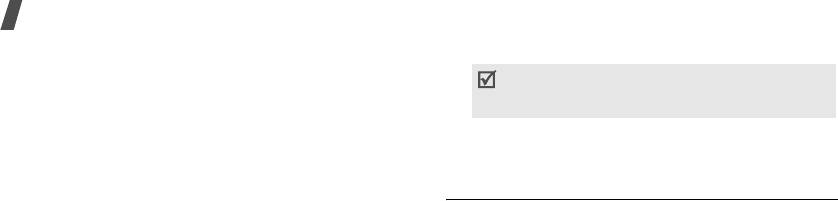
Функции меню
•
Мобильный
/
Домашний
/
Рабочий
/
Факс
/
Другой
.
•
Ячейке
. Введите номер ячейки.
Добавьте номер любого типа.
Для добавления изображения идентификатора
•
. Введите адрес электронной почты.
абонента, мелодии звонка или группы абонентов
•
Идентификатор абонента
. Выберите
контакт необходимо сохранить в памяти телефона.
изображение, которое должно отображаться при
3. Нажмите программную клавишу <
Сохран.
>, чтобы
поступлении вызова от этого абонента.
сохранить контакт.
•
Звук звонка
. Выберите мелодию звонка, которая
будет воспроизводиться при поступлении вызова
Группы абонентов
(меню 2.3)
от этого абонента.
Это меню предназначено для распределения контактов по
•
Группы абонентов
. Включите контакт в группу
группам.
абонентов.
•
Напоминание
. Введите дополнительные сведения
Создание новой группы абонентов
об абоненте.
1. Нажмите программную клавишу <
Опции
> и выберите
3. Нажмите программную клавишу <
Сохран.
>, чтобы
команду
Добавить
.
сохранить контакт.
2. Введите имя для группы.
3. Выделите строку «Идентификатор абонента» и
Сохранение номера на SIM-карте
укажите рисунок.
1. Выберите вариант
SIM
.
4. Выделите строку «Звук звонка» и укажите мелодию.
2. Введите информацию о контакте.
5. Нажмите программную клавишу <
Сохран.
>, чтобы
•
Название
. Введите имя абонента.
сохранить группу.
•
Номер телефона
. Добавьте номер.
32
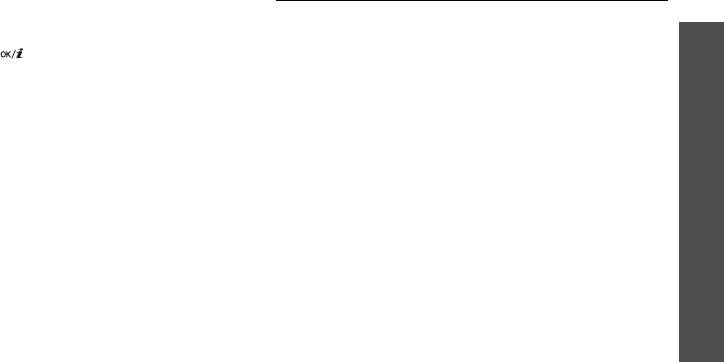
Добавление записей в группу абонентов
Быстрый набор
(меню 2.4)
1. Выберите группу абонентов.
Это меню позволяет назначить восьми часто
Функции меню
2. Нажмите программную клавишу <
Добав.
>.
используемым телефонным номерам цифровые клавиши
3. Нажмите клавишу [ ], чтобы выбрать контакты для
(2–9) для быстрого набора.
добавления.
Назначение номеров быстрого набора
4. Нажмите программную клавишу <
Выбрать
>.
1. Выберите нужную цифровую клавишу (от
2
до
9
).
Управление группами абонентов
Ячейка памяти
1
зарезервирована для номера
сервера голосовой почты.
Тел. книга
При просмотре списка групп программная клавиша
2. Выберите нужный контакт из списка контактов.
<
Опции
> предоставляет доступ к следующим функциям.
3. Если для контакта указано несколько номеров,
•
Просмотреть
. Отображение списка абонентов
(меню 2)
выберите нужный.
выбранной группы.
•
Добавить
. Добавление новой группы абонентов.
Управление записями быстрого набора
•
Редактировать
. Изменение свойств группы
На экране быстрого набора программная клавиша
абонентов.
<
Опции
> предоставляет доступ к следующим функциям.
•
Отправить
. Отправка SMS- или MMS-сообщения
•
Добавить
. Назначение незанятой клавише
выбранным членам группы.
телефонного номера.
•
Удалить
. Удаление выбранной группы или всех групп.
•
Просмотреть
. Отображение имени и номера,
При этом члены группы из телефонной книги не
назначенных клавише.
удаляются.
•
Изменить
. Назначение клавише другого телефонного
номера.
33
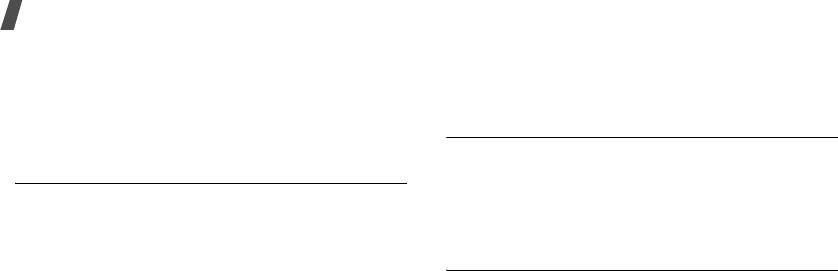
Функции меню
•
Удалить
. Удаление настроек быстрого набора для
•
Отправить по
. Отправка визитной карточки по SMS,
выбранной клавиши.
MMS или через ИК-порт.
•
Удалить
. Удаление визитной карточки.
Вызов номера быстрого набора
В режиме ожидания нажмите и удерживайте клавишу,
Свой номер
(меню 2.6)
соответствующую нужному номеру.
Эта функция предназначена для просмотра своих
Моя визитная карточка
(меню 2.5)
телефонных номеров или для назначения имени каждому
из них. Внесенные здесь изменения не влияют на
Это меню служит для создания визитной карточки
фактические абонентские номера, записанные на SIM-
владельца и ее отправки абонентам.
карте.
Сохранение визитной карточки
Настройки
(меню 2.7)
Создание визитной карточки выполняется так же, как
сохранение телефонного номера в памяти
Это меню предназначено для настройки телефонной
телефона.
стр. 31
книги.
Функции работы с визитными карточками
•
Сохранение по умолчанию
. Выбор области памяти
по умолчанию для сохранения контактов. Если выбран
После сохранения визитной карточки программная
параметр
Спрашивать при сохранении
, при каждом
клавиша <
Опции
> предоставляет доступ к следующим
сохранении номера телефон будет предлагать вам
функциям.
выбрать область памяти.
•
Редактировать
. Изменение визитной карточки.
•
Копировать все в Тел.
Копирование всех контактов,
сохраненных на SIM-карте, в память телефона.
34
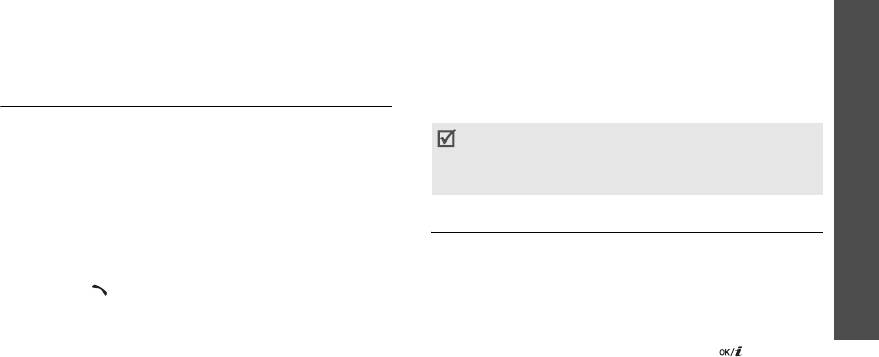
•
Удалить все
. Удаление всех записей либо из памяти
Приложения
(меню 3)
телефона, либо с SIM-карты, либо из памяти обоих
Это меню позволяет запускать Java-игры, записывать
типов.
Функции меню
голосовые напоминания, настраивать часовые пояса, а
•
Состояние памяти
. Отображение количества
также использовать будильник, калькулятор, конвертер,
контактов, хранящихся в памяти телефона и на SIM-
таймер и секундомер.
карте.
Чтобы открыть это меню, в режиме ожидания нажмите
Каталог сервисов
(меню 2.8)
программную клавишу <
Меню
> и выберите пункт
Приложения
.
Приложения
Это меню служит для просмотра телефонных номеров
Телефон может не поддерживать некоторые форматы
услуг, которые предоставляются оператором мобильной
звуковых файлов. Это может повлиять на
связи, включая номера вызова служб экстренной помощи
воспроизведение загруженного содержимого, например
и справочной службы. Это меню доступно только в том
некоторых Java-игр или звуковых файлов.
(меню 3)
случае, если SIM-карта поддерживает функцию SDN
(телефонные номера услуг).
Java-приложения
(меню 3.1)
1. Перейдите к нужному номеру и нажмите программную
Это меню служит для доступа к встроенным Java-играм и
клавишу <
Просмотреть
>.
загруженным Java-приложениям.
2. Нажмите программную клавишу <
Вызов
> или
клавишу [].
Доступ к встроенным играм
1. На экране «Java-приложения» выберите команду
Загрузки
→
название игры.
2. При необходимости нажмите клавишу [].
35
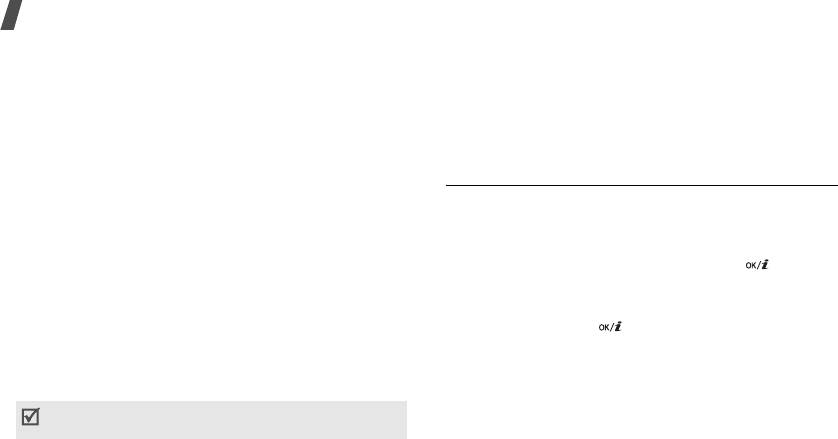
Функции меню
Опции Java-приложений
Проверка состояния памяти
В списке приложений нажмите программную клавишу
Позволяет определить объем использованной и доступной
<
Опции
> для вызова следующих пунктов меню:
памяти для Java-игр, а также количество загруженных игр.
•
Запустить
. Запуск выбранного приложения.
На экране «Java-приложения» выберите команду
•
Удалить
. Удаление выбранного приложения или всех
Состояние памяти
.
приложений
,
кроме встроенных игр.
•
Детали
. Просмотр свойств приложения.
Диктофон
(меню 3.2)
•
Обновить
. Установка последней версии приложения.
Это меню предназначено для записи голосовых
•
Защита
. Защита приложения от удаления или снятие
напоминаний.
защиты.
Запись голосового напоминания
•
Отправить
. Отправка URL-адреса приложения по
1. Чтобы начать запись, нажмите клавишу [].
SMS.
2. Говорите в микрофон телефона.
Изменение настроек Java
Чтобы приостановить или возобновить запись,
Для приложений, которым необходим доступ к сети, можно
нажмите клавишу [].
выбрать профиль подключения.
3. Чтобы завершить запись, нажмите программную
На экране «Java-приложения» выберите команду
клавишу <
Стоп
> или клавишу [Вниз]. Голосовое
Настройки
→
профиль.
напоминание сохраняется автоматически.
Профили можно добавлять и изменять с помощью меню
Настройки соединений
.
стр. 77
36
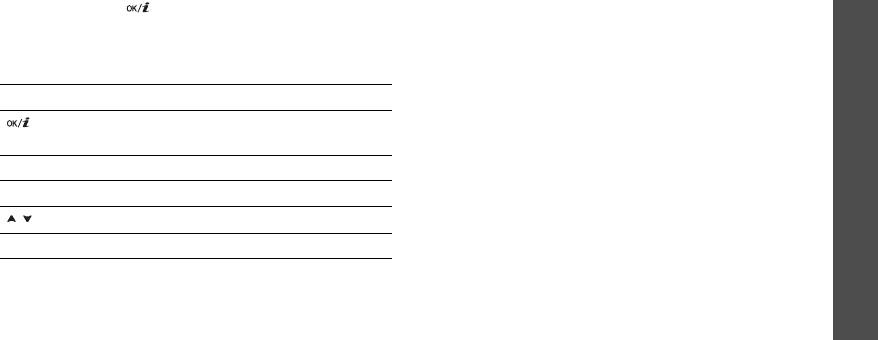
Прослушивание голосового напоминания
Функции голосового напоминания
После завершения записи голосового напоминания
По окончании воспроизведения программная клавиша
нажмите клавишу [ ], чтобы прослушать данное
<
Опции
> предоставляет доступ к следующим функциям.
Функции меню
напоминание.
•
Воспроизвести
. Воспроизведение голосового
При воспроизведении пользуйтесь следующими
напоминания.
клавишами.
•
Записать
. Запись нового голосового напоминания.
•
Перейти к списку записей
. Переход к папке
Список
Клавиша Функция
записей
.
Приложения
Пауза или возобновление
•
Отправить по MMS
. Отправка голосового
воспроизведения.
напоминания в MMS-сообщении.
Влево Прокрутка напоминания назад.
•
Удалить
. Удаление голосового напоминания.
(меню 3)
Вправо Прокрутка напоминания вперед.
•
Переименовать
. Изменение названия голосового
напоминания.
/ Регулировка громкости.
•
Защита
. Защита голосового напоминания от удаления.
Вниз Остановка воспроизведения.
•
Детали
. Просмотр свойств голосового напоминания.
37


